Чтобы начать общаться в Skype, необходимо установить программу, завести учетную запись Майкрософт (или авторизоваться под существующей) и внести близких или друзей в список контактов. Если с первыми двумя пунктами все понятно, то с третьим у людей часто возникают проблемы. Связано это с тем, что функция добавления людей расположена не самым очевидным образом.
Пополнение списка контактов
В интерфейсе программы ближе к верху левой стороны окна расположена аватарка учетной записи вместе с логином. А чуть ниже находится форма поиска. Она и открывает способ, как добавить в Скайп новый контакт. В данное поле нужно ввести имя пользователя и кликнуть по кнопке «Поиск в Skype». Также искать можно по привязанному к учетной записи электронному ящику.
Найдите нужного пользователя среди совпадений, кликните по нему ПКМ и выберите «Добавить в список контактов». Человеку придет заявка, которую он должен подтвердить. Тогда вы будете видеть статус пользователя, откроется доступ к его личной информации.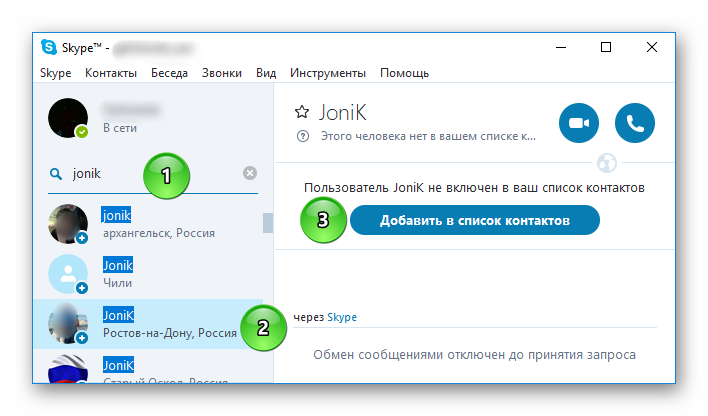
Редактирование списка контактов
Для каждого пользователя, внесенного в записную книжку, можно поставить другое отображаемое имя. Для этого предназначена опция «Переименовать…». Также в контекстном меню, вызываемом щелчком ПКМ по нужной записи, можно найти функцию закрепления в избранное.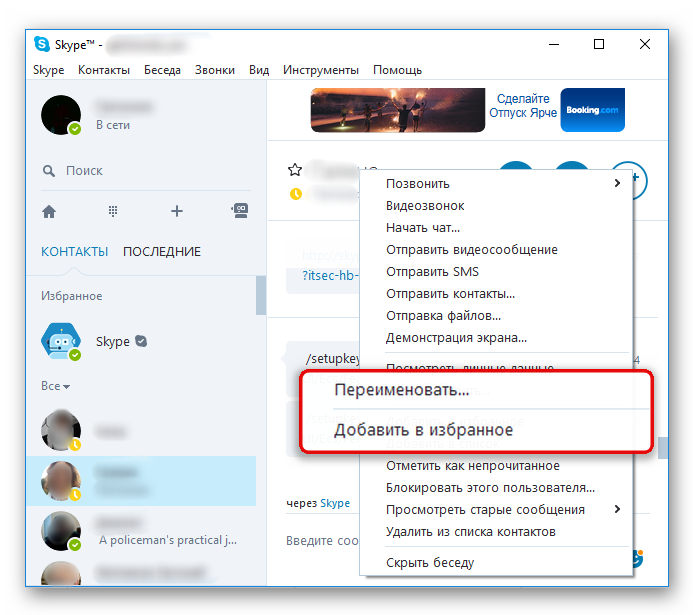
Контакты еще можно каталогизировать, для этого предназначены списки. В список можно добавлять не только действующих пользователей Скайпа, но и любые номера телефонов.
Удаление и блокировка контакта
С тем, как добавить друга в Скайпе, все понятно. Но в некоторых случаях необходимы блокировка или удаление существующего контакта. Кликните ПКМ по нужному пользователю из списка. Там и будут находиться соответствующие пункты.
Примечание: если просто заблокировать пользователя, то он все равно останется в вашей записной книжке, просто у него пропадет возможность отправлять вам сообщения. Если вы хотите сразу стереть его из списка, то из контекстного меню выберите «Блокировать этого…» и активируйте пункт «Удалить из…».



